
Dataset Tag Editorで画像にキャプションをつける
このご紹介だけでも結構な文字数がかかりそうなのと、後でここだけ見返しやすいように独立した記事でご紹介します。
前半は Dataset Tag Editor の UI の翻訳と解説。
後半はメンバーシップ向けに、メイキングを見せながら具体的な手順を追って説明していきます。
LoRAなんかでよく使われる画像にキャプション(注釈)を付けて学習する方法がありますが、画像につき1つ1つキャプションを見るのはとても面倒な作業です。
その作業をWebUI形式のアプリで一括で追記や削除の変更が行える拡張機能がありますので、こちらでご紹介します。
AUTOMATIC1111版 SD WebUI用の拡張機能です。
スタンドアローン版もありますので、お好きな方をお選びください。
今回はどちらもインストール方を解説します。
WebUI上だけで完結させたいなら拡張機能版を。
一度インストールしてしまえば他の影響を受けずに済むのがお好みならスタンドアローン版が良いでしょう。
では早速やっていきましょう。
拡張機能版のインストール方法
いつも通り、A1111版 Stable Diffusion WebUIを起動しましょう。
Extensions タブから Install from URL タブを開き、
URL for extension's git repository の欄に以下の文言をコピペします。
https://github.com/toshiaki1729/stable-diffusion-webui-dataset-tag-editor
できましたら、Install ボタンを押して、インストール。
WebUIを再起動すると、Dataset Tag Editor のタブができていれば、インストールは完了です。

スタンドアローン版のインストール方法
まず、インストールしたい場所に専用のフォルダを作っておきましょう。
今回はEドライブの直下に「DatasetTagEditor」という名のフォルダを用意しました。
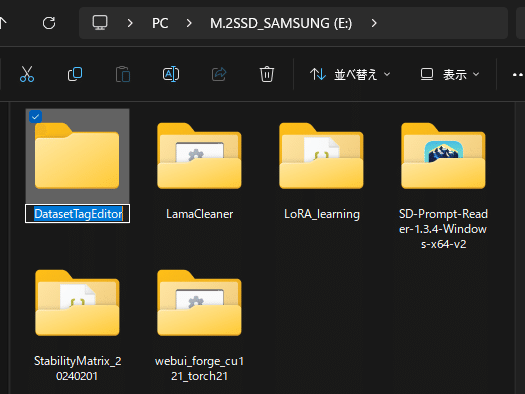
そのまま、DatasetTagEditor フォルダの中に入ります。
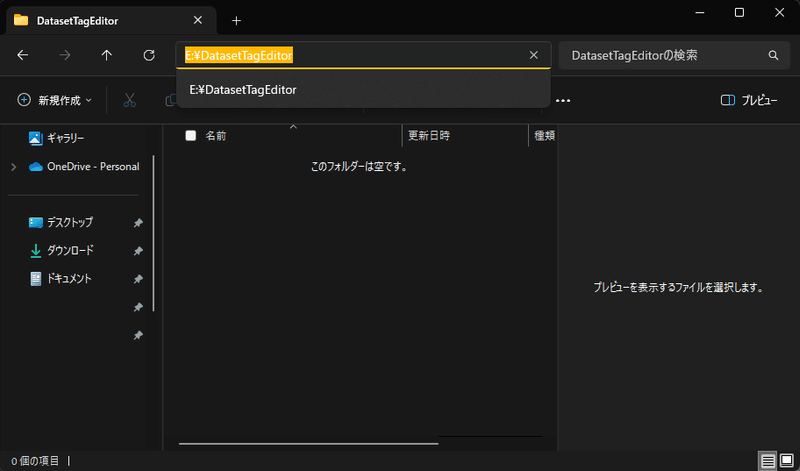
アドレスバーをクリックし、「cmd」と打ち込んでエンター。
これで DatasetTagEditor フォルダでコマンドプロンプトを開くことができます。
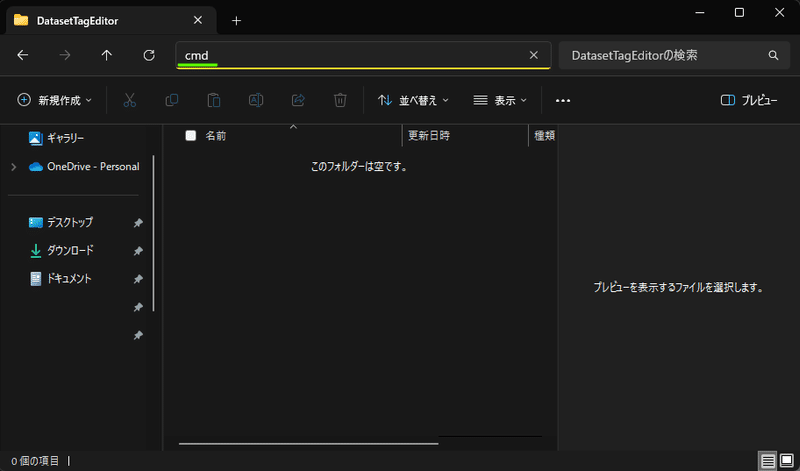
コマンドプロンプトの画面がでました。
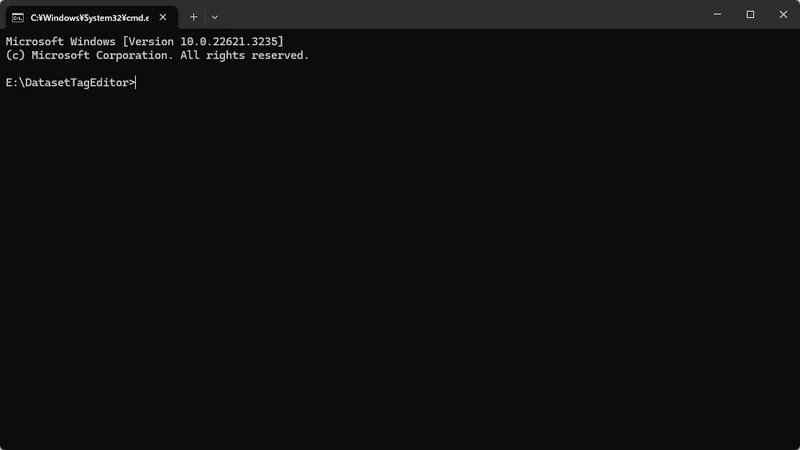
次に、dataset-tag-editor-standalone のサイトで必要なものを取ってきます。
サイトに飛んだら、画面中央にある緑色の「Code」ボタンをクリックし、その中にあるURLをコピーします。
URLの右横にある□アイコンをクリックすればコピーできます。
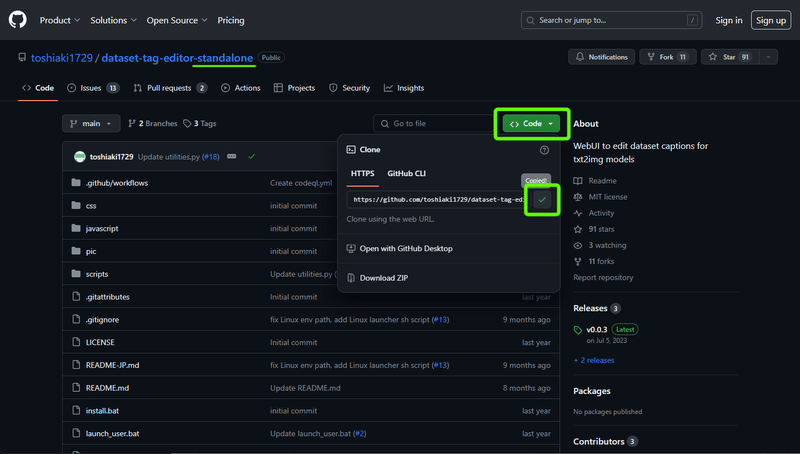
出来ましたら、コマンドプロンプトの画面に戻ってください。
ここで以下のように打ち込んでエンターを押します。
git clone さっきのURLctrl+vキーでURLはペーストできるはずです。
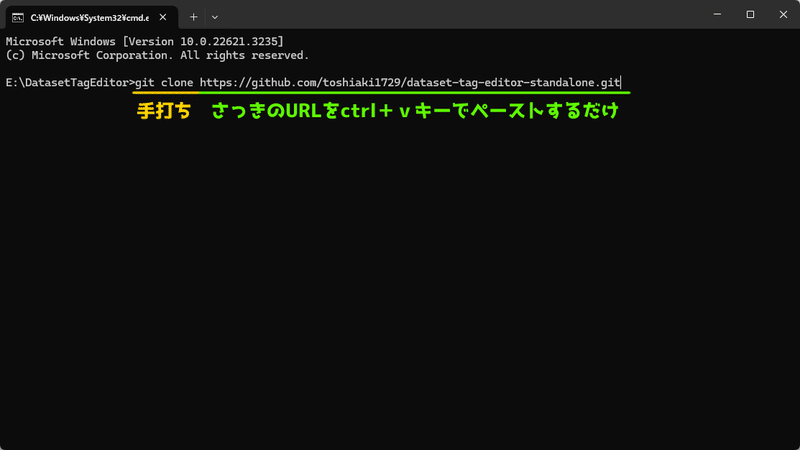
エンターを押すと、数行ほどのログが流れ、指定ファイルを写し取ってきてくれくれます。
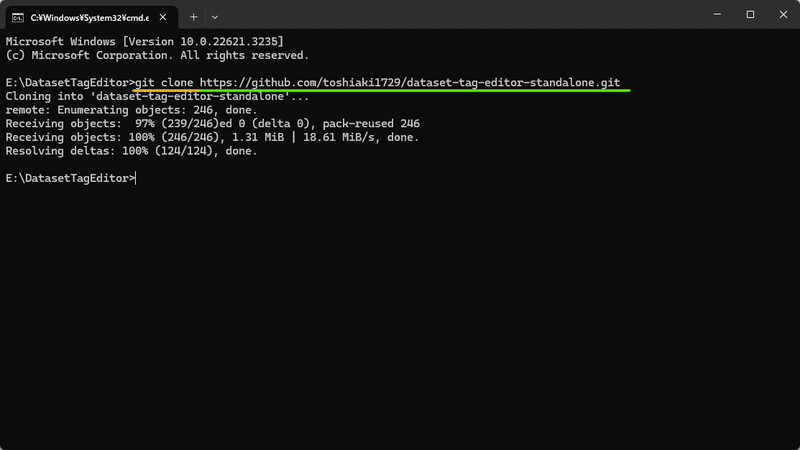
先ほど自分で作成したフォルダを見てみると、
「dataset-tag-editor-standalone」というフォルダが作成されていますね。
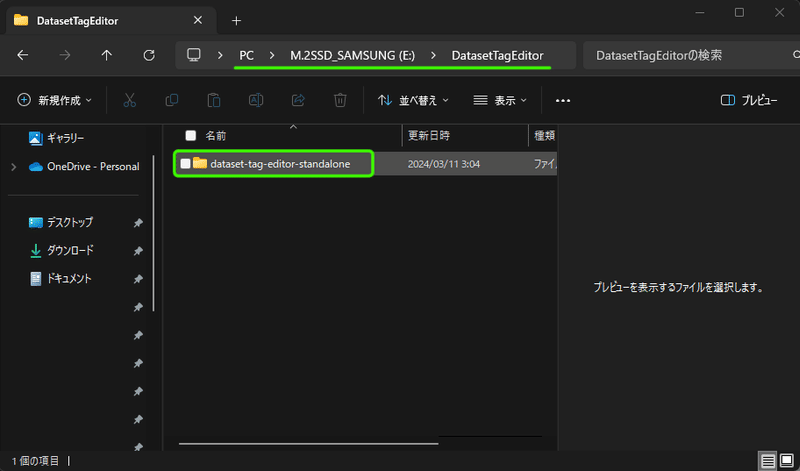
「dataset-tag-editor-standalone」 内 に入って「install.bat」というファイルを探し、ダブルクリックで起動します。

なにやらコマンドプロンプトが開き、数秒待っていると以下のようになります。
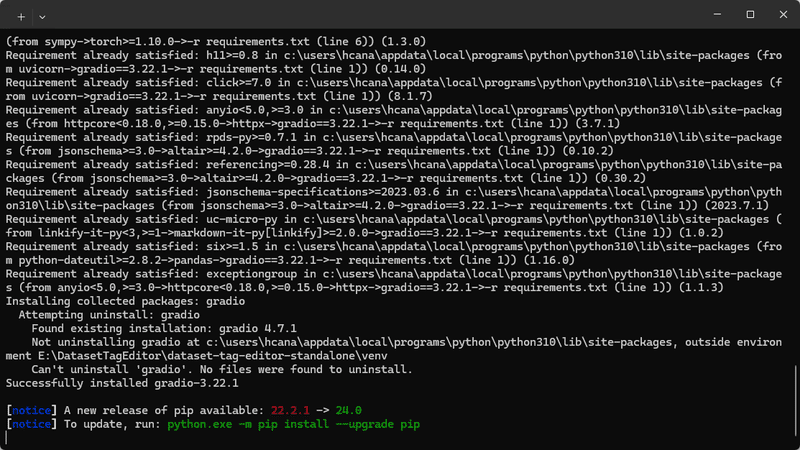
インストールが完了しましたら上のコマンドプロンプトは閉じて、今度は先ほどのすぐ下にある「launch_user.bat」のをダブルクリックします。
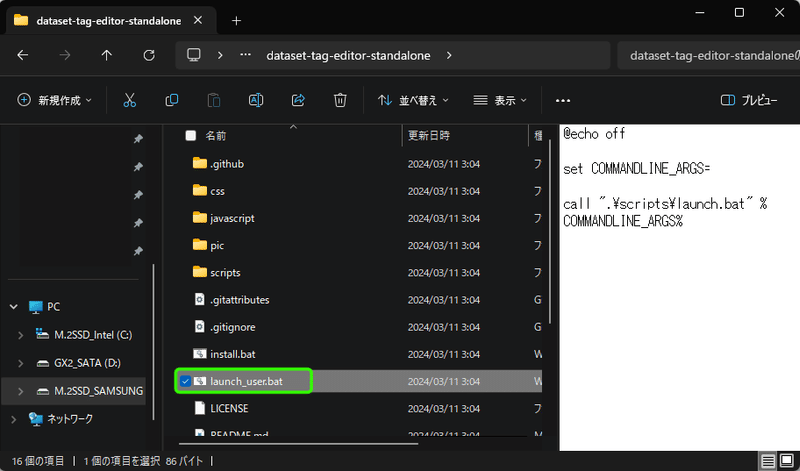
真っ黒い画面が開き、十数秒したら URLが表示 されます。
それを CTRL+クリック しましょう。
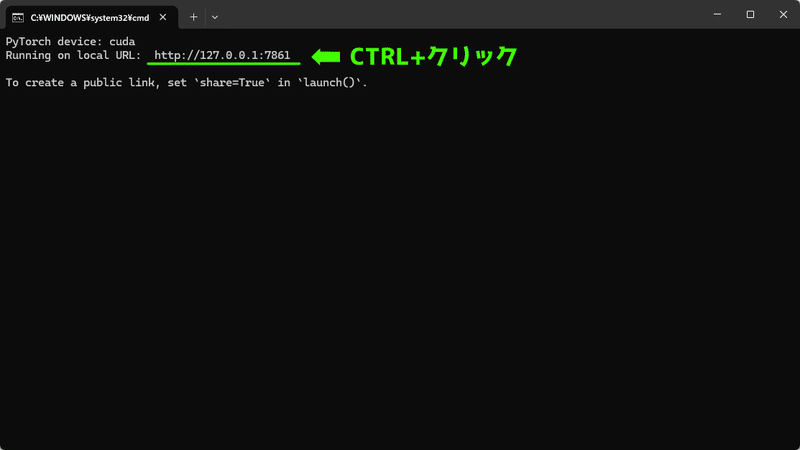
ブラウザでこのような画面が開けば起動成功です。
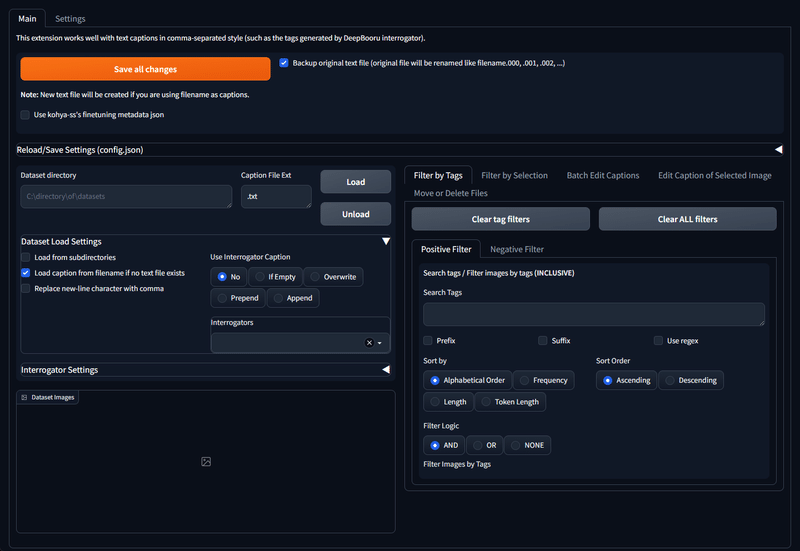
UIの翻訳・解説
メイン画面
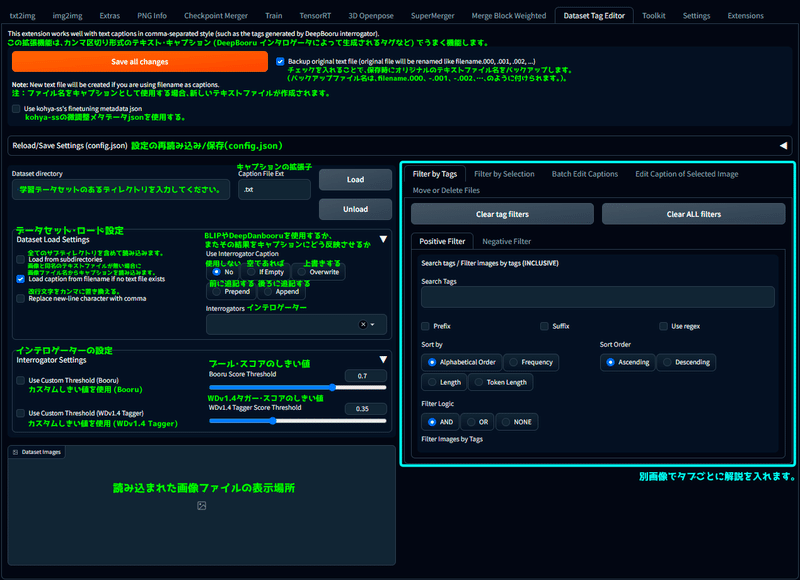
Filter by Tangs
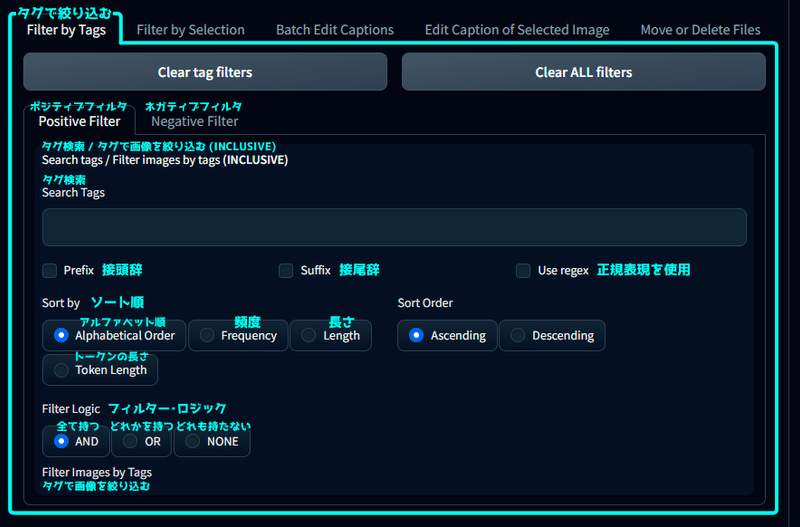
Filter by Selection
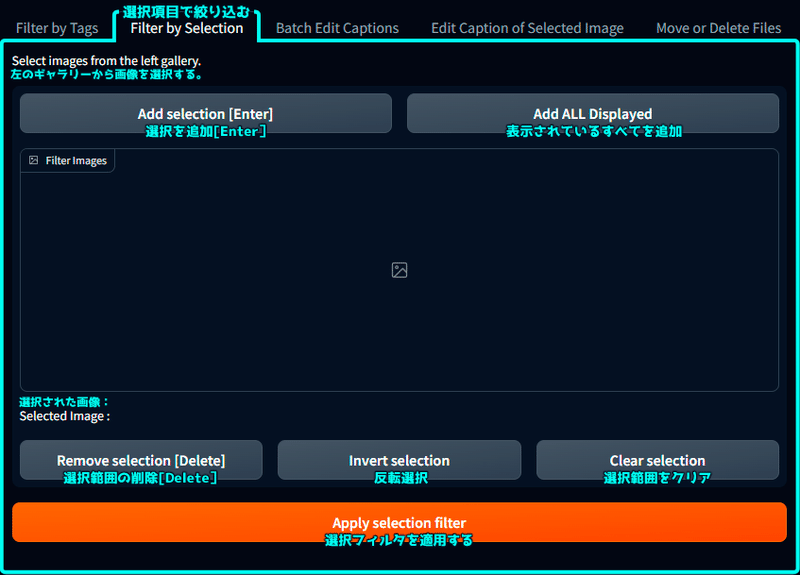
Bach Edit Captions 内の Search and Replace
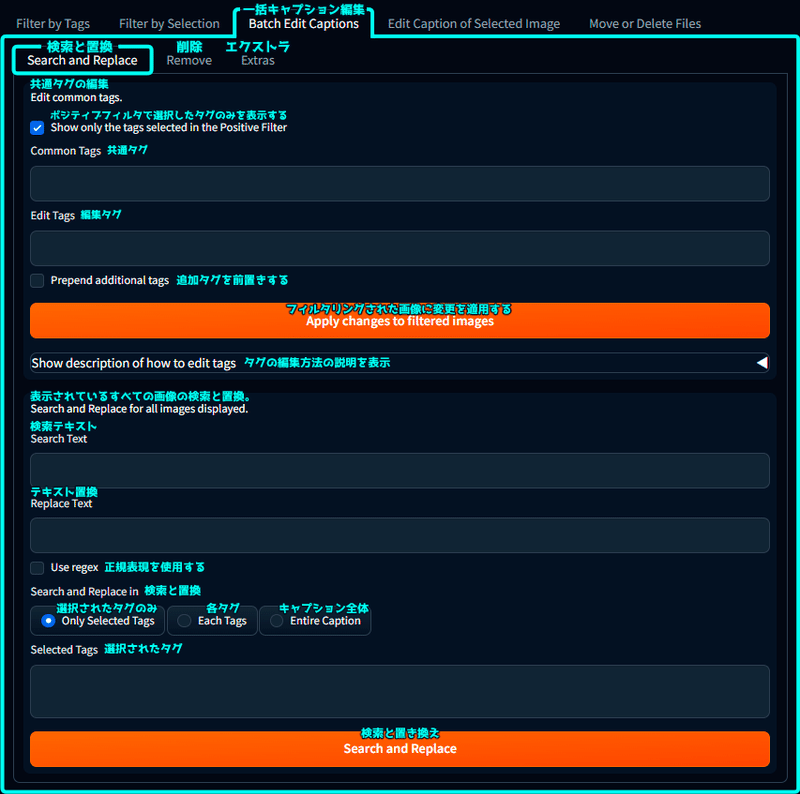
Bach Edit Captions 内の Remove
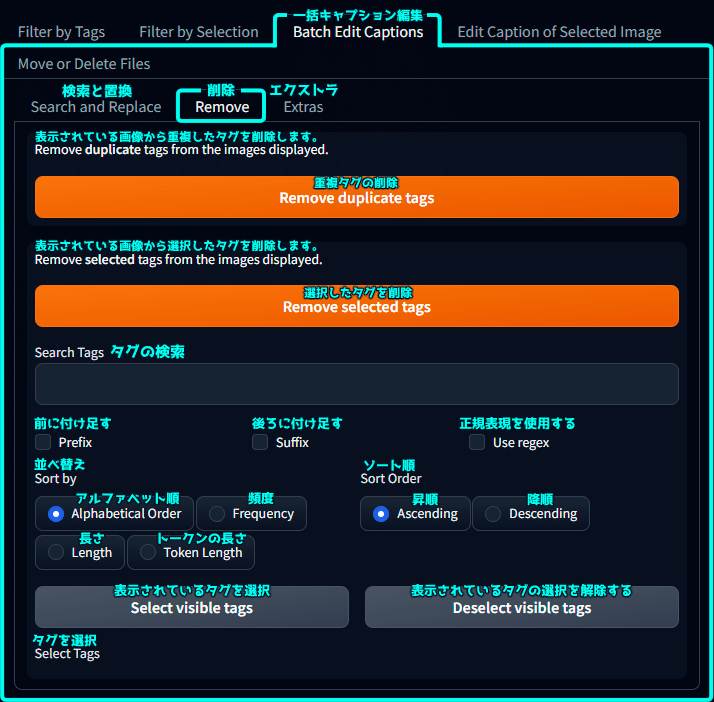
Bach Edit Captions 内の Extras
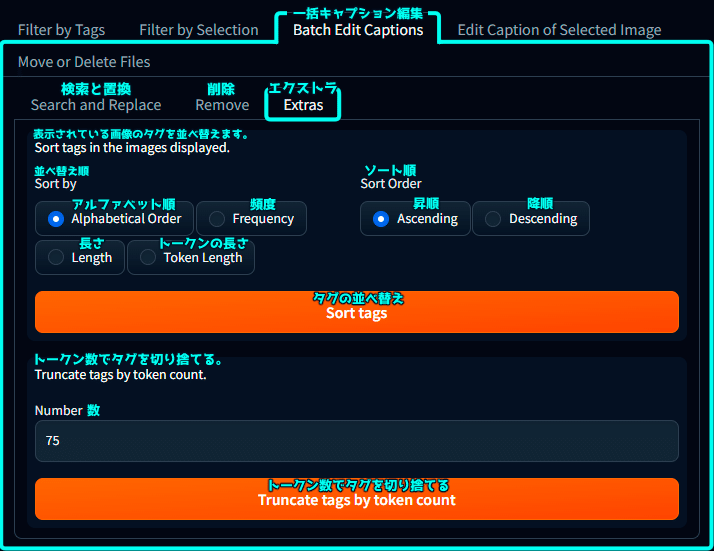
Read Caption from Selected Image
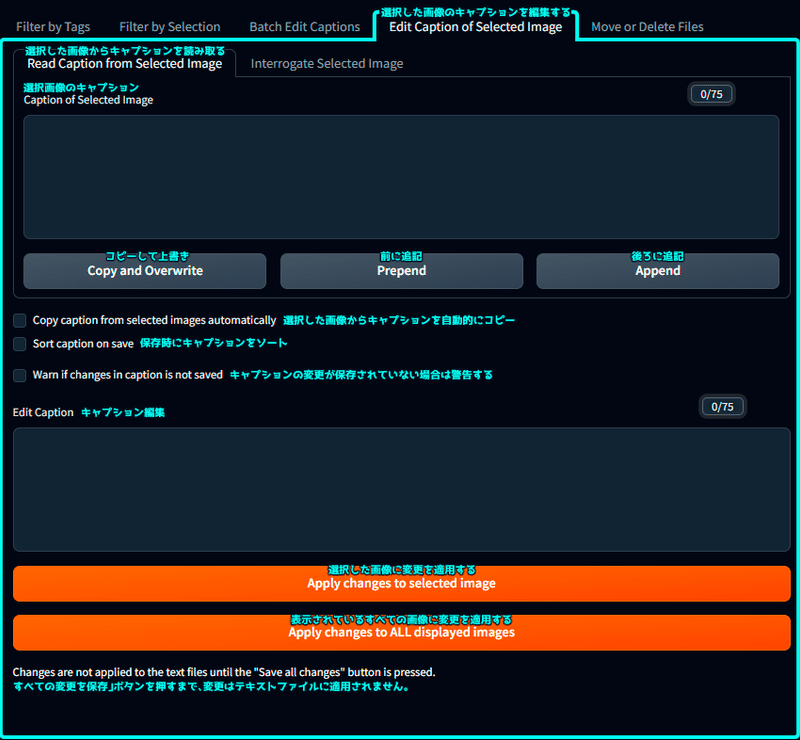
Interogate Selected Image
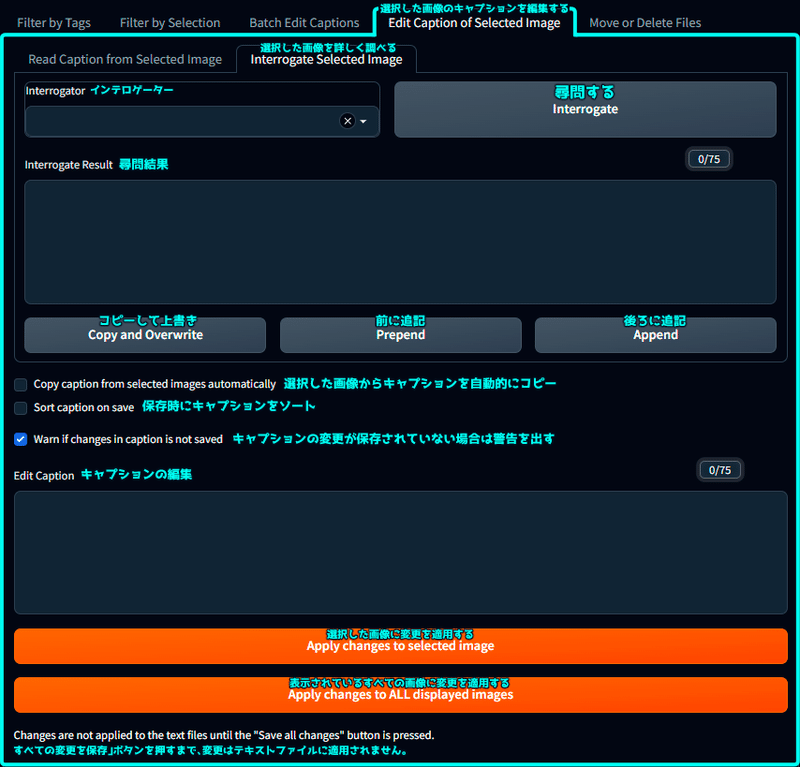
Move or Delete Files
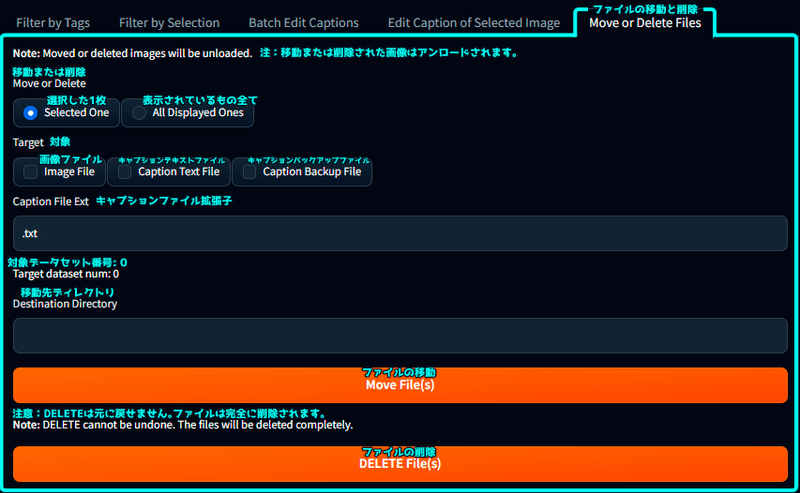
使用方法
詳しい説明はこちらのページから 日本語 Readme に飛べますので、そちらを参照して頂くとして。
ここから先は実際に私が画像にタグをつけていく手順を具体的にご紹介していきます。
メイキング要素を含みますので、ここから先はメンバーシップ向けになります。
この記事が気に入ったらサポートをしてみませんか?
